全新的 iOS 16 帶來許多好用的新功能,其中一個就是鎖定畫面可以讓使用者調整成獨具個人風格的畫面,再搭上 iPhone 14 Pro 系列的隨顯功能,還能搖身變成個人化的相框、時鐘,同時喜愛聽音樂的朋友,也能讓 iPhone 鎖定畫面 呈現 全螢幕的 音樂封面 ,讓你聽音歌時更沈浸、更有感覺!該怎麼做?這篇手把手教你。
如何讓 iPhone 鎖定畫面 的 音樂封面 是全螢幕?
隨時這次 iOS 16 主打鎖定畫面的功能特色,Apple 也讓之前 iOS 10 有的全螢幕音樂播放器回歸到這次的版本,所以只要升級到 iOS 16 版本,使用者也可以讓正在聆聽的音樂專輯封面放在螢幕的中心,這篇內容將教你該怎麼做!
系統限制
必須要先升級至最新的 iOS 16 系統版本,如果你的 iPhone 無法升級至最新系統,可以先確認手邊的裝置是否有支援。

開啟全螢幕音樂播放器介面
讓 iPhone 的音樂封面是全螢幕方式呈現,其實很簡單!只要開啟任何音樂 app,如:Apple Music、Spotify、YouTube,讓它開始直接播放音樂,這時在 iPhone 鎖定畫面就會出現音樂播放器,使用者就已經可以直接控制音樂的聲量、上一首、下一首等功能,不過系統預設的音樂封面是在旁邊小小的,鎖定畫面上的主要內容還是依使用者自己設定的桌布為主。
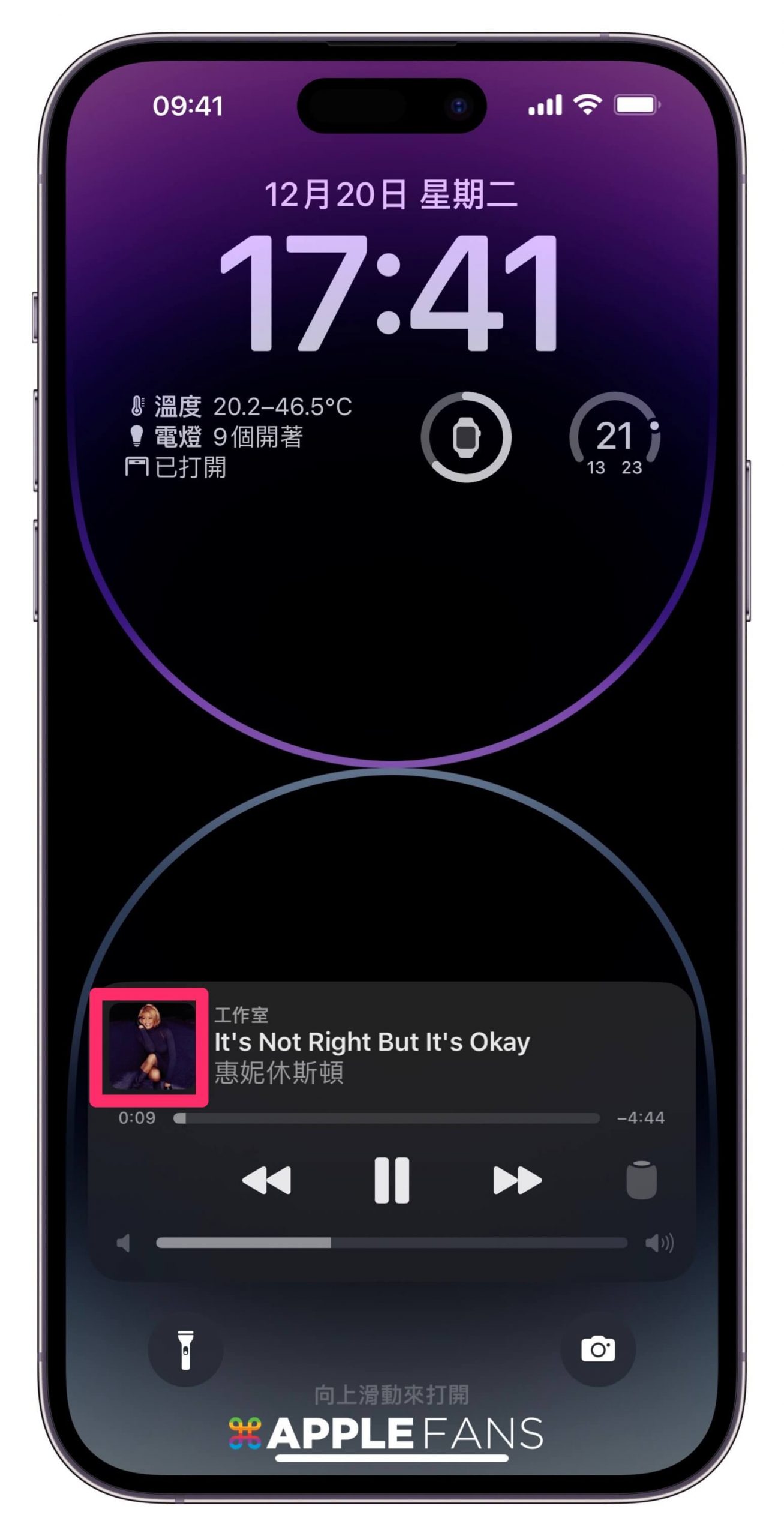
這時候,你只要點擊一下音樂封面的圖示,它就會自動跳成全螢幕的呈現方式,而且系統會隨時音樂封面的顏色,讓顏色延伸至 iPhone 螢幕,就跟燈光同步一樣,燈光會伴隨著你正在觀看的影音內容而呈現不同的顏色,讓觀影體驗更加分!
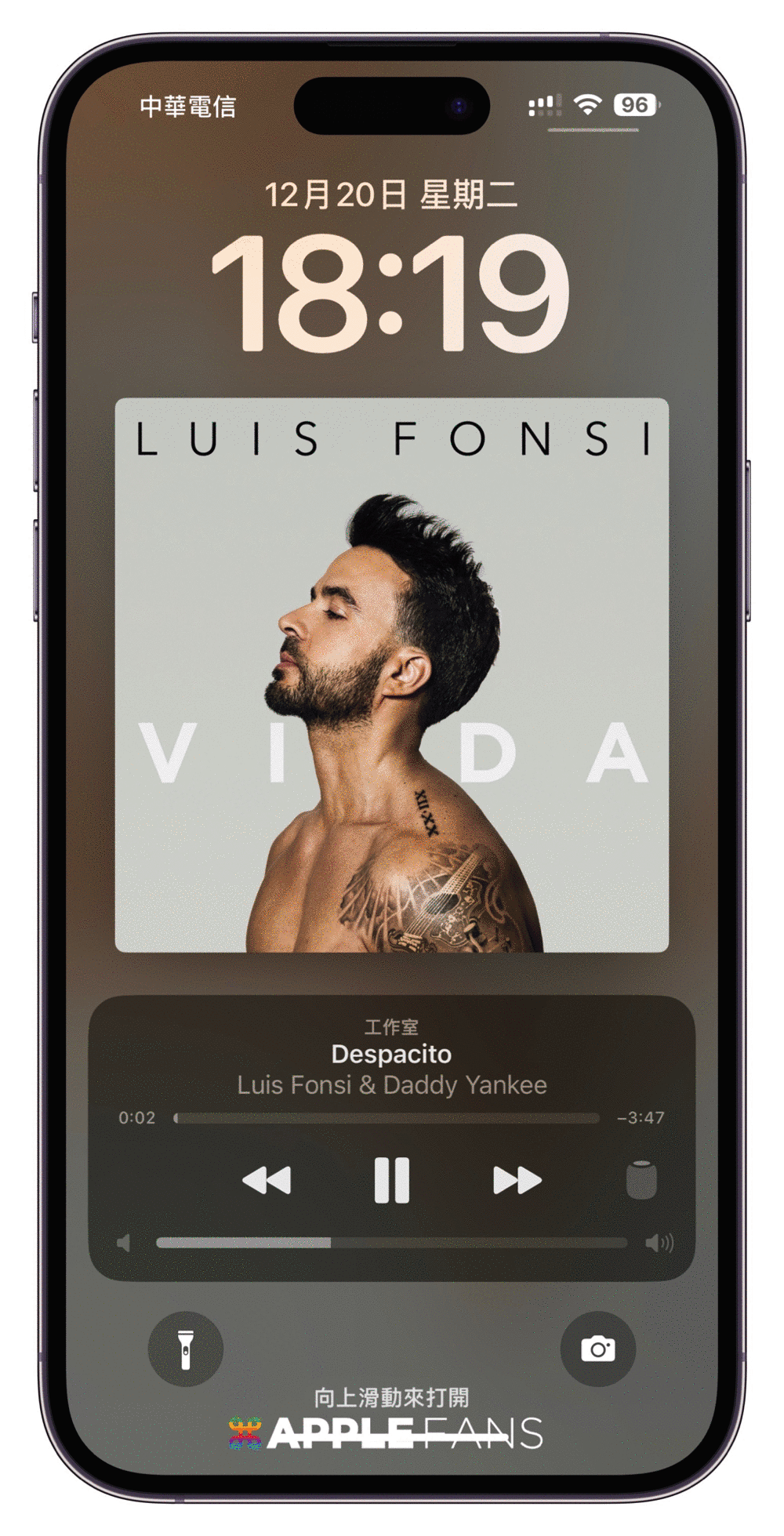
如果想要恢復原本預設的呈現方式,也很簡單,只要再點擊一下音樂專輯封面,它就會跳回小小的圖示。

正因為在 iPhone 鎖定畫面 的全螢幕播放器是 iOS 16 的預設功能,所以使用者不需要再做太多動作,只要「一鍵」按一下 音樂封面 就可以變成全螢幕,再按一下就可以恢復原的樣子。
當專輯封面變大,背景也會隨著專輯封面的顏色變成相對應的色調,是不是讓你聽歌時更有感覺了呢!快來一起試試吧~
iOS 16 相關文章
- iOS 16 正式版 推出 – 你該知道的 10 大重點!
- iOS 16 鎖定畫面 更符合生活所需的 五個必學小技巧報你知!
- iOS 16 的 iMessage 訊息 app 七大更新功能,絕對值得變成你聯絡朋友的首選!
- iOS 16 取消傳送 、編輯、標示為未讀功能 怎麼用?
- iOS 16 照片去背 超神速!按壓即去背,一秒即完成
- iOS 16 新增 快速備忘錄 功能,記載重要事項更簡單方便!
- 家中長輩、金魚腦福音, iOS 16 用藥 時間提醒功能怎麼用?
- Email 發錯怎麼辦? iOS 16 郵件 app 可以一鍵 還原傳送 !
- 相簿裡重複的照片一堆! iOS 16 重複照片 檢測功能怎麼用?
- 聯絡人資訊亂糟糟,如何透過 iOS 16 重複聯絡人 檢測功能整理乾淨?
- 勇敢向暴力說不! iOS 16 安全檢查 功能,撤銷位置分享、app 取用權限
- iPhone 相簿可以上鎖!?如何透過內建照片 app 將 照片上鎖 ?
- 不用再花手續費!如何免費在 iOS 16 移轉 iPhone eSIM ?
- 不再是 Android 獨享! iOS 16 實現 iPhone 鍵盤震動 的觸覺回饋功能
- 如何在 iOS 16 中更改 iPhone 鎖定螢幕的顯示通知方式?
你成功了嗎?
成功的話,請記得幫 APPLEFANS 蘋果迷分享此篇教學文章,您的分享才會是我們繼續創作的動力,謝謝各位~
如果想得到更多 iPhone、Mac 教學,請追蹤蘋果迷粉絲團以掌握最新訊息,並且訂閱我們 YouTube 頻道,取得直播第一時間通知,或者加入蘋果迷社團跟大家分享自己的心得和疑難雜症哦~
如果想要聊天,也可以加入我們的 LINE 聊天群找我們。








